Beantwortet: Woher kommt das? Spotify Musik auf den PC herunterladen?
Im heutigen digitalen Zeitalter ist das Streamen von Musik zur Norm geworden, aber was ist mit den Zeiten, in denen eine Internetverbindung unzuverlässig oder nicht vorhanden ist? Das ist wo SpotifyAbhilfe schafft hier die Download-Funktion, mit der Benutzer ihre Lieblingstitel auch offline genießen können. Haben Sie sich jedoch jemals gefragt? Wo ist das? Spotify Musik auf den PC herunterladen? Wenn Sie den Download-Speicherort kennen, können Sie Ihre Offline-Musikbibliothek besser verwalten und darauf zugreifen.
In diesem Artikel werden wir das Geheimnis dahinter lüften SpotifyDownload-Speicherort von auf einem PC. Wir erklären den Standard-Download-Ordner, geben Schritt-für-Schritt-Anleitungen zum Auffinden auf verschiedenen Betriebssystemen und zeigen Ihnen sogar, wie Sie den Download-Speicherort nach Ihren Wünschen ändern können.
Am Ende dieses Leitfadens erhalten Sie auch ein Tool, das Ihnen dabei hilft speichern Sie Ihre Spotify Tracks mit einem kostenlosen Konto. Machen Sie sich bereit, die Kontrolle über Ihr Offline-Hörerlebnis zu übernehmen, während wir in die faszinierende Welt von eintauchen SpotifyMusikspeicher auf Ihrem PC!
Artikelinhalt Teil 1. Download vs. Streaming von Musik verstehenTeil 2. Wohin Spotify Musik auf den PC herunterladen? Der Standard-Download-SpeicherortTeil 3. Veränderung Spotify's Download-SpeicherortTeil 4. Fehlerbehebung Spotify Probleme herunterladenEMPFOHLEN: Anhören Spotify Musik, überall und jederzeit!
Teil 1. Download vs. Streaming von Musik verstehen
Wenn du ein bist Spotify Als Benutzer haben Sie die Möglichkeit, Songs, Alben, Playlists oder Podcasts direkt auf Ihr Gerät herunterzuladen, um sie offline anzuhören. So können Sie Ihre Lieblingsmusik auch dann genießen, wenn Sie keine Internetverbindung haben. SpotifyOffline-Hörfunktion steht sowohl kostenlosen als auch Premium-Abonnenten zur Verfügung, Premium-Benutzer haben jedoch mehr Kontrolle und Flexibilität bei ihrem Offline-Musikerlebnis.
Es ist wichtig, zwischen Streaming und Herunterladen von Musik zu unterscheiden Spotify. Wenn Sie Musik streamen, spielen Sie sie direkt ab Spotify's Servern über eine Internetverbindung. Diese Methode erfordert eine stabile Internetverbindung und verbraucht Daten. Andererseits bedeutet das Herunterladen von Musik, dass die Audiodateien im Speicher Ihres Geräts gespeichert werden. Nach dem Herunterladen können Sie ohne Internetverbindung auf die Songs zugreifen und diese abspielen, wodurch Daten gespart und eine unterbrechungsfreie Wiedergabe gewährleistet wird.
Teil 2. Wohin Spotify Musik auf den PC herunterladen? Der Standard-Download-Speicherort
Standardmäßig Spotify Speichert heruntergeladene Musik auf Ihrem PC an einem bestimmten Ort. Dieser Standardspeicherort kann je nach verwendetem Betriebssystem variieren. Verstehen wo Spotify Das Speichern Ihrer Offline-Titel kann Ihnen dabei helfen, Ihre heruntergeladenen Musikdateien effektiv zu finden und zu verwalten.
So finden Sie den Download-Ordner von Spotify auf Windows-PC-Computern, Mach Folgendes:
- Öffnen Sie den „Datei-Explorer“, indem Sie auf drücken
Win + Eoder klicken Sie auf das Ordnersymbol in der Taskleiste. - Suchen Sie in der linken Seitenleiste nach „Dieser PC“ oder „Mein Computer“ und klicken Sie darauf.
- Navigieren Sie zu folgendem Pfad: „
C:\Users\YourUsername\AppData\Local\Spotify\Users". - Im Ordner „Benutzer“ finden Sie eine Reihe von Ordnern mit zufälligen alphanumerischen Namen. Öffnen Sie den Ordner mit Ihrem Spotify Benutzername oder der längste alphanumerische Name.
- Suchen Sie nach einem Ordner mit dem Namen „Storage“ oder „Cache“. Das ist wo Spotify speichert die heruntergeladenen Musikdateien auf Ihrem Windows-PC.
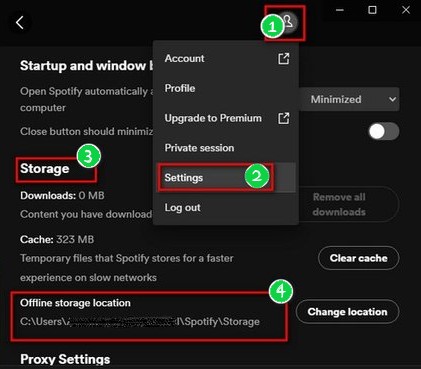
Spotify wählt diese Standardspeicherorte für heruntergeladene Musik basierend auf mehreren Faktoren aus, darunter Sicherheit, Organisation und Plattformkompatibilität. Durch das Speichern der Dateien an diesen spezifischen Orten wird sichergestellt, dass sie leicht zugänglich sind Spotify Anwendung unter Beibehaltung eines strukturierten Dateisystems. Darüber hinaus befinden sich diese Speicherorte normalerweise in benutzerspezifischen Ordnern, um den Datenschutz zu gewährleisten und Benutzerdaten zu trennen.
Wenn Sie den Standard-Download-Speicherort kennen, können Sie Ihre Offline-Musikdateien effizient verwalten und darauf zugreifen. Wenn Sie Ihre heruntergeladene Musik jedoch lieber an einem anderen Ort speichern möchten, machen Sie sich keine Sorgen! Im nächsten Abschnitt erfahren Sie, wie Sie den Download-Speicherort auf Ihrem PC in einen Speicherort Ihrer Wahl ändern können.
Teil 3. Veränderung Spotify's Download-Speicherort
Es gibt verschiedene Gründe, warum Sie den Standard-Download-Speicherort ändern möchten Spotify auf Ihrem PC:
- Speicherpräferenz: Möglicherweise verfügen Sie über ein bestimmtes Laufwerk oder einen bestimmten Ordner, in dem Sie Ihre heruntergeladenen Musikdateien lieber speichern möchten.
- Organisatorische Zwecke: Das Ändern des Download-Speicherorts kann Ihnen helfen, Ihre Musikdateien organisiert und leicht zugänglich zu halten.
- Speicherplatzverwaltung: Wenn auf Ihrem Systemlaufwerk nicht mehr genügend Speicherplatz vorhanden ist, möchten Sie möglicherweise heruntergeladene Musik auf einem anderen Laufwerk mit mehr verfügbarem Speicherplatz speichern.
- Sicherung und Migration: Wenn Sie den Download-Speicherort ändern, können Sie Ihre Musiksammlung ganz einfach sichern oder auf ein neues Gerät migrieren.
So ändern Sie den Download-Speicherort von Spotify auf einem Windows-PC
So ändern Sie den Download-Speicherort von Spotify Auf PC:
- Öffne Spotify und klicken Sie oben rechts auf den nach unten zeigenden Pfeil neben Ihrem Profilbild.
- Wählen Sie „Einstellungen“ aus dem Dropdown-Menü.
- Scrollen Sie nach unten zum Abschnitt „Lokale Dateien“ und klicken Sie auf „Erweiterte Einstellungen anzeigen“.
- Klicken Sie im Abschnitt „Offline-Songspeicher“ auf die Schaltfläche „Speicherort ändern“.
- Navigieren Sie zum gewünschten Ordner oder Laufwerk, in dem Sie Ihre heruntergeladenen Musikdateien speichern möchten, und klicken Sie auf „OK“ oder „Ordner auswählen“.
- Spotify verwendet nun den neu ausgewählten Speicherort zum Speichern Ihrer heruntergeladenen Musikdateien.
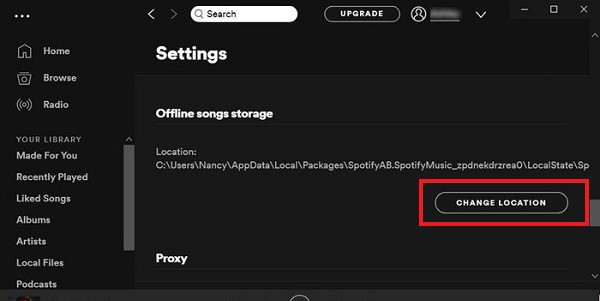
Teil 4. Fehlerbehebung Spotify Probleme herunterladen
Häufige Probleme, auf die Benutzer stoßen können Spotify's Download-Funktion
Während SpotifyDie Download-Funktion von ist im Allgemeinen zuverlässig, vielleicht Während des Downloadvorgangs treten einige Probleme auf. Hier sind einige häufige Probleme, mit denen Benutzer konfrontiert sein können:
- Unvollständige Downloads: Songs können möglicherweise nicht vollständig heruntergeladen werden, was zu unvollständigen Titeln oder Fehlern führt.
- Downloadfehler: Benutzer können auf Fehlermeldungen oder Codes stoßen, die erfolgreiche Downloads verhindern.
- Synchronisierungsprobleme: Downloads werden möglicherweise nicht geräteübergreifend synchronisiert, was zu Diskrepanzen in der Offline-Musikbibliothek führt.
- Langsame Download-Geschwindigkeiten: Downloads können aufgrund von Netzwerk- oder Serverproblemen länger dauern als erwartet.
Tipps zur Fehlerbehebung zur Behebung von Problemen im Zusammenhang mit dem Download
Wenn Sie Probleme mit haben SpotifyWenn Sie die Download-Funktion von nicht nutzen, versuchen Sie es mit den folgenden Tipps zur Fehlerbehebung:
- Prüfe deine Internetverbindung: Stellen Sie sicher, dass Sie über eine stabile Internetverbindung verfügen, bevor Sie versuchen, Musik herunterzuladen.
- Starten Sie das neu Spotify App: Schließen und erneut öffnen Spotify App, um ihre Einstellungen zu aktualisieren und alle vorübergehenden Probleme zu beheben.
- Cache leeren und erneut herunterladen: Leeren Sie den Cache SpotifyÄndern Sie die Einstellungen und versuchen Sie, die Titel erneut herunterzuladen.
- Aktualisieren Sie die Spotify App: Stellen Sie sicher, dass Sie über die neueste Version verfügen Spotify App auf Ihrem Gerät installiert.
- Überprüfen Sie den verfügbaren Speicherplatz: Stellen Sie sicher, dass auf Ihrem Gerät genügend freier Speicherplatz für die heruntergeladenen Musikdateien vorhanden ist.
- Deaktivieren Sie Download-Einschränkungen: Wenn Sie sich in einem Mobilfunknetz befinden, prüfen Sie, ob dies der Fall ist etwaige Download-Einschränkungen oder Datenspeichereinstellungen aktiviert.
- Verwenden Sie eine stabile WLAN-Verbindung: Wenn möglich, wechseln Sie zu einem zuverlässigen Wi-Fi-Netzwerk, anstatt sich auf Mobilfunkdaten zu verlassen.
- Neu installieren Spotify: Wenn das Problem weiterhin besteht, deinstallieren Sie es und installieren Sie es erneut Spotify App, um mögliche Softwarekonflikte zu lösen.
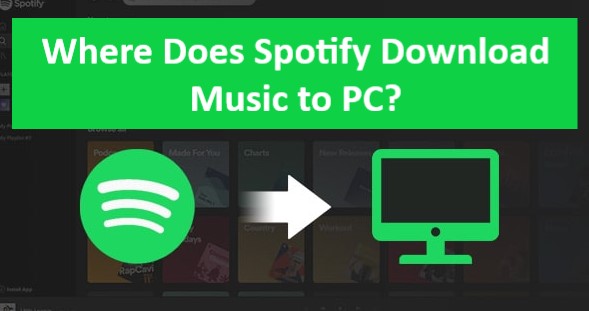
Kontaktaufnahme Spotify Unterstützung für weitere Hilfe
Wenn Sie die oben genannten Tipps zur Fehlerbehebung ausprobiert haben und weiterhin Probleme mit haben SpotifyEs ist ratsam, sich an die Download-Funktion von zu wenden SpotifySupport-Team von für weitere Hilfe. Sie können sie über kontaktieren Spotify Website oder App, indem Sie auf den Hilfe- und Supportbereich zugreifen. Teilen Sie ihnen detaillierte Informationen über das Problem mit, mit dem Sie konfrontiert sind, über erhaltene Fehlermeldungen und über die Schritte, die Sie bereits zur Behebung des Problems unternommen haben. SpotifyDas Support-Team von ist gut ausgestattet, um Sie zu unterstützen und kann je nach Situation spezifische Anleitungen geben.
Befolgen Sie diese Tipps zur Fehlerbehebung und suchen Sie Hilfe bei SpotifyMit dem Support-Team von können Sie bei Bedarf häufig auftretende Download-Probleme lösen und ein reibungsloses Offline-Musikhörerlebnis gewährleisten Spotify herunter und installieren Sie es auf Ihrem PC.
EMPFOHLEN: Anhören Spotify Musik, überall und jederzeit!
TuneSolo Spotify Spotify Musikkonverter ist eine beliebte Software, die Benutzern bei der Konvertierung helfen soll Spotify Musik in andere Formate für die Offline-Wiedergabe umwandeln. Es bietet eine praktische Lösung für diejenigen, die es genießen möchten Spotify Songs, Alben und Playlists außerhalb der Spotify App oder auf Geräten, die die Streaming-Plattform nicht unterstützen.
Eines der Hauptmerkmale von TuneSolo Spotify Music Converter ist seine Fähigkeit zur Konvertierung Spotify Musik in verschiedene Audioformate, darunter MP3, FLAC, M4A, WAV und mehr, sodass Benutzer ihre Lieblingstitel ohne Einschränkungen auf einer Vielzahl von Geräten und Mediaplayern genießen können. Die konvertierten Dateien behalten ihre ursprüngliche Audioqualität und sorgen so für ein hochwertiges Hörerlebnis.
Versuchen Sie es kostenlos Versuchen Sie es kostenlos
Die Software bietet außerdem eine benutzerfreundliche Oberfläche, die den Benutzern die Navigation erleichtert konvertieren ihre Spotify Musikdateien. Der Vorgang ist unkompliziert: Benutzer müssen lediglich die gewünschten Songs oder Playlists aus ihrem hinzufügen Spotify Laden Sie die Bibliothek in den Konverter, wählen Sie das Ausgabeformat und andere Einstellungen aus und starten Sie die Konvertierung.

TuneSolo Spotify Music Converter ist ein leistungsstarkes Tool, mit dem Benutzer ihre Musik konvertieren können Spotify Musik in verschiedene Formate zum Offline-Hören. Seine benutzerfreundliche Oberfläche, die hochwertige Ausgabe und die Beibehaltung von ID3-Tags machen es zu einer beliebten Wahl für Spotify Benutzer, die mehr Flexibilität mit ihrer Musikbibliothek wünschen.